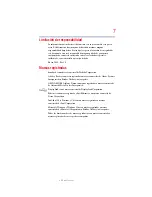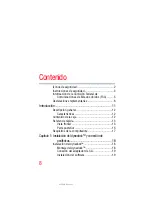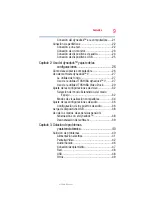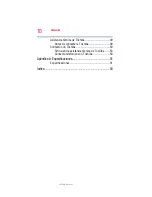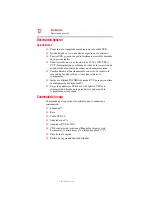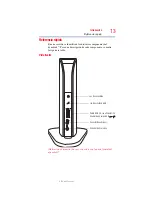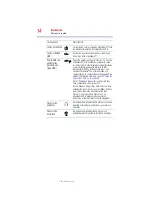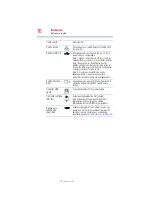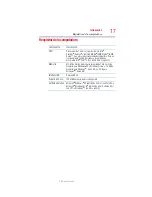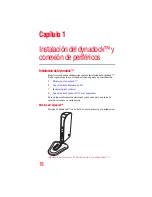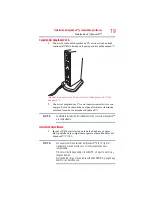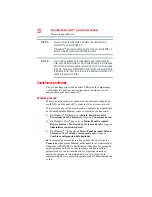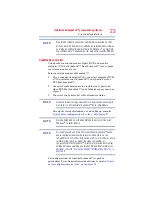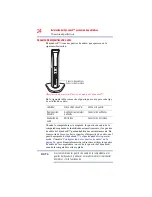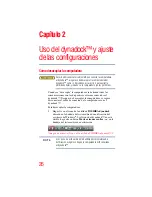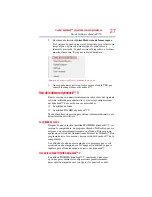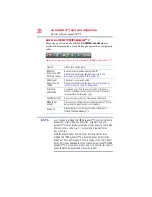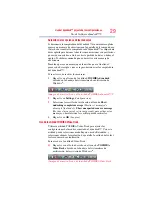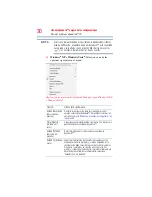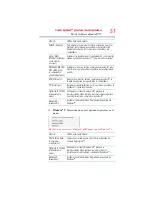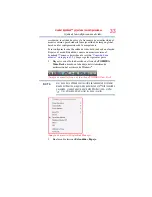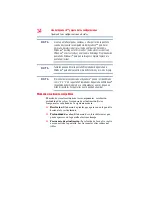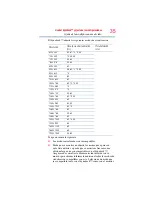21
Instalación del dynadock™ y conexión de periféricos
Instalación del dynadock™
Durante el proceso de instalación se instalan los siguientes
programas:
Después de instalar el software y de acoplar la computadora
aparecen los siguientes íconos en la bandeja del sistema o en el área
de notificación del escritorio.
4
Para finalizar la instalación siga las instrucciones que aparecen
en la pantalla.
Para proceder con la instalación es necesario leer y aceptar el
acuerdo de licencia del software DisplayLink™.
5
Reinicie la computadora cuando se lo soliciten.
Para obtener información adicional sobre el software dynadock™
V, consulte
“Uso del software dynadock™ V” en la página 27
.
Conexión del dynadock™ a la computadora
1
Conecte el extremo cuadrado del cable USB, que se incluye, en
la conexión USB tipo B, ubicada en la parte posterior del
dynadock™.
2
Conecte el otro extremo del cable USB en un puerto USB que
esté disponible en la computadora.
Windows
®
detecta automáticamente el dispositivo e instala los
controladores.
3
Reinicie la computadora cuando se lo soliciten.
Tipo de controlador
Nombre de controlador
Controlador de red
ASIX AX88772A
Controlador de audio
Dispositivo USB de audio multimedia
Controlador de video
TOSHIBA dynadock video
(software DisplayLink™ Corp.)
Controlador
Descripción
Utilidad
dynadock™ V
USB y control de audio
DisplayLink™
Control de video
N
O
T
A